Win8.1系統(tǒng)如何使用語音控制功能實現(xiàn)語音操控機器【圖文】
更新日期:2024-03-21 12:30:16
來源:網(wǎng)友投稿
Win8.1系統(tǒng)自帶很多功能,這些小功能非常有創(chuàng)意新穎,比如語音控制功能,我們看見語音控制機器都是發(fā)生在電影科幻片當中,如今win8.1系統(tǒng)也可以輕松實現(xiàn)這一功能,我們可以通過設(shè)置語音對電腦進行控制和設(shè)置。能夠擺脫鼠標與鍵盤,用麥克風處理文件、寫日記、上網(wǎng),甚至畫圖作畫。這里小編告訴大家詳細操作方法,感興趣的用戶一起看看吧。
推薦:win8.1系統(tǒng)下載
1、第一次使用語音識別時需要進行簡單的設(shè)置。設(shè)置中“改進語音識別的精確度”建議選擇“啟用文檔審閱”,提高識別精確度。“激活模式”的選擇則會決定以后可否通過說“開始聆聽”來使語音識別開啟;

2、設(shè)置以后也均可在“控制面板-語音識別-高級語音選項”中進行更改,按提示操作很簡單,這里不再贅述;

3、用鍵盤按“Windows徽標鍵+Q”打開“搜索”,在搜索框中輸入“語音識別”,然后單擊第一項"Windows語音識別”;
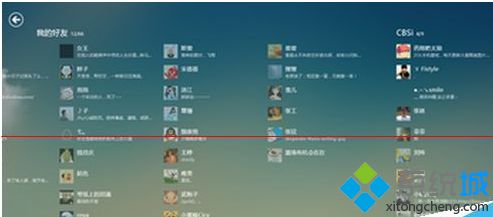
4、設(shè)置完成后您會發(fā)現(xiàn)屏幕上方出現(xiàn)了如圖所示的小窗口。這個窗口從左到右為畫有麥克風圖標的開關(guān)按鈕、輸入音量大小的顯示條、反饋窗口、關(guān)閉按鈕和最小化按鈕;

5、單擊開關(guān)按鈕,這個按鈕會變?yōu)樗{色并且反饋窗口顯示“聆聽”二字,這就說明語音識別開始工作;
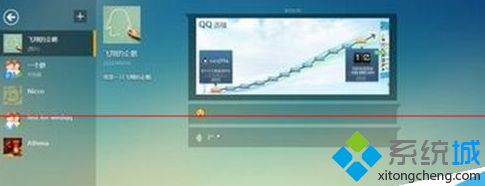
6、如果您在之前的設(shè)置“選擇激活模式”中選擇的是“使用語音激活模式”一項,則您也可通過說出“開始聆聽”四個字來完成打開語音識別的工作;
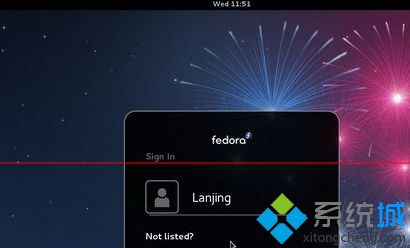
7、在進行語音輸入的過程中,您應(yīng)該盡量模仿新聞播音員那樣用標準普通話清晰地發(fā)音,這樣電腦更能聽懂您在說什么而不犯過多錯誤;
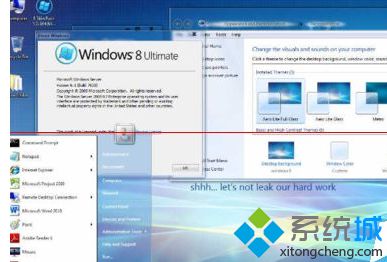
8、先嘗試著隨便說一些話吧。什么?反饋窗口顯示“那是什么?”并且開關(guān)按鈕變成了黃顏色,那就證明電腦沒有聽懂您在說什么;

9、電腦當然不會聽懂并正確判斷您說的所有話語。這就需要您學(xué)習(xí)一些電腦可以聽懂的口令,以便讓您與電腦達成默契。

只要按照上面方法操作就可以設(shè)置成功了,感興趣的用戶可以動手體驗!
- monterey12.1正式版無法檢測更新詳情0次
- zui13更新計劃詳細介紹0次
- 優(yōu)麒麟u盤安裝詳細教程0次
- 優(yōu)麒麟和銀河麒麟?yún)^(qū)別詳細介紹0次
- monterey屏幕鏡像使用教程0次
- monterey關(guān)閉sip教程0次
- 優(yōu)麒麟操作系統(tǒng)詳細評測0次
- monterey支持多設(shè)備互動嗎詳情0次
- 優(yōu)麒麟中文設(shè)置教程0次
- monterey和bigsur區(qū)別詳細介紹0次
周
月












